Les vidéos sur LinkedIn sont bien plus qu'une simple tendance. En fait, les vidéos LinkedIn suscitent 5 fois plus d'engagement que les autres types de contenu. Que vous partagiez un tutoriel rapide, le lancement d'un produit ou même une mise à jour de votre entreprise, les publications vidéo peuvent vous aider à vous démarquer dans l'environnement professionnel. Mais voici le problème : si votre vidéo n'est pas optimisée avec les bonnes tailles de vidéo LinkedIn et les spécifications vidéo LinkedIn, elle risque de ne pas être aussi performante que vous le souhaiteriez.
Heureusement, vous avez cliqué sur le bon article ! Dans ce guide, nous vous expliquerons les détails essentiels tels que les dimensions de la vidéo, les ratios de taille et les meilleures pratiques pour garantir que vos vidéos sont nettes, claires et prêtes à avoir un impact sur LinkedIn. Plongeons-nous dans le vif du sujet et optimisons vos vidéos pour qu'elles réussissent !
Dans cet article
Partie 1. Formats et spécifications vidéo LinkedIn en 2025
Avant de passer au guide des spécifications vidéo LinkedIn que vous devez connaître en 2025, il est bon de savoir comment fonctionnent les vidéos sur la plateforme. Toute vidéo téléchargée directement sur LinkedIn est considérée comme une vidéo native, et vous pouvez le faire à la fois sur le site Web et sur l'application mobile.
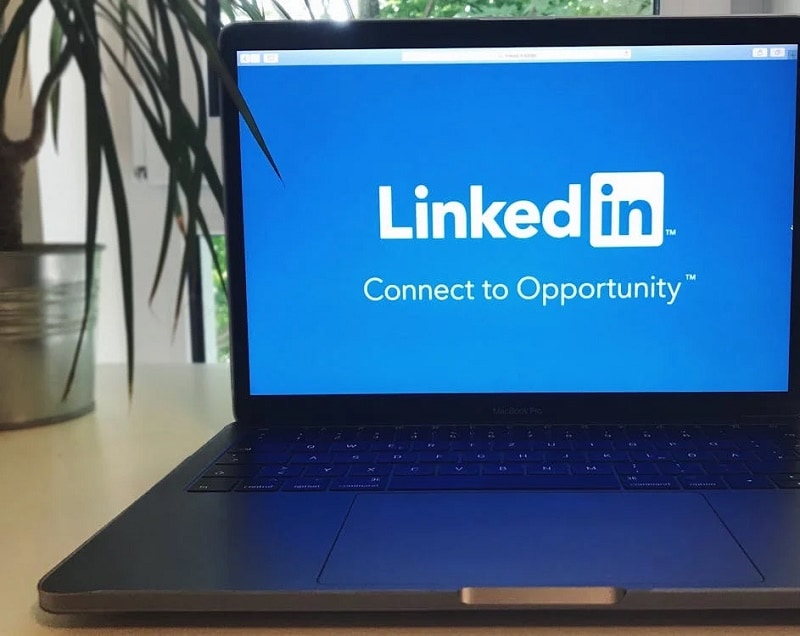
Vous avez plusieurs options pour télécharger : vous pouvez publier sur une page d'entreprise, où les entreprises partagent des mises à jour et se connectent avec leurs abonnés, ou créer des vidéos publicitaires, qui sont des promotions payantes qui s'affichent dans les flux des utilisateurs pour atteindre un public plus large. Chaque option a des exigences différentes, alors décomposons-les !
Formats acceptés
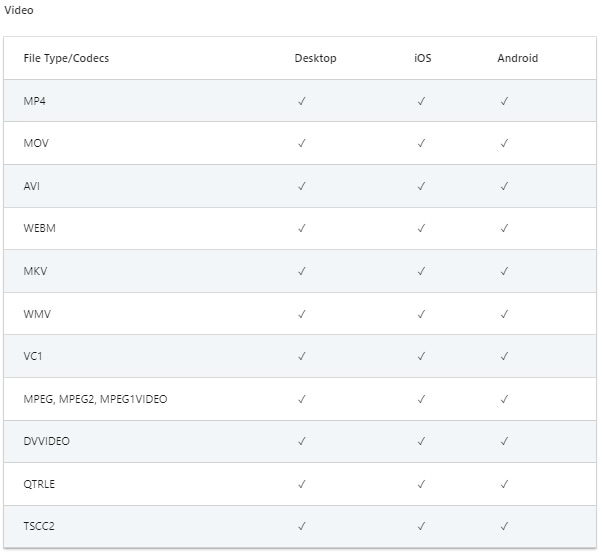
Selon la page officielle de LinkedIn, LinkedIn prend en charge plusieurs formats vidéo pour les téléchargements, notamment MP4, MOV, AVI, WEBM, MKV et WMV. Cependant, nous recommandons d'utiliser le format MP4 en particulier pour les publicités vidéo, car il est le plus courant et fonctionne bien sur la plupart des appareils. En vous en tenant à ces formats, vous pouvez garder les choses simples et efficaces pour vos vidéos !
Durée idéale
En ce qui concerne la durée, votre vidéo LinkedIn peut aller de 3 secondes à 10 minutes. Cependant, de nos jours, les gens ne sont pas très enclins à regarder de longues vidéos, en particulier celles qui durent de 7 à 10 minutes. Il est préférable de garder vos vidéos courtes et attrayantes, entre 1 et 3 minutes étant l'idéal.
Limites de taille
La taille maximale d'une vidéo sur LinkedIn peut être un peu déroutante car elle varie selon le type de vidéo. Consultez le tableau simple ci-dessous pour connaître les limites. Si votre fichier vidéo est trop volumineux, n'oubliez pas de le compresser pour vous assurer qu'il respecte ces limites !
| Type de vidéo | Limites de taille maximale |
| Vidéos natives | 5 Go |
| Annonces | 200 Mo |
| Vidéos de pages d'entreprise | 200 Mo |
Dimensions idéales des vidéos LinkedIn
En ce qui concerne les dimensions des vidéos LinkedIn, vous disposez de quelques options standard : 16:9 pour un écran large, 1:1 pour un format carré et 9:16 pour mobile. Le meilleur choix dépend du type de vidéo que vous réalisez. Il en va de même pour les résolutions vidéo. Pour vous aider à mieux comprendre ces options, consultez ce guide simple !
| Type de vidéo | Format d'image recommandé | Résolutions recommandées |
| Vidéos natives | Bureau → 16:9 Mobile → 4:5 |
1920x1080 pixels 1080x1350 pixels |
| Annonces | Grand écran → 16:9 Carré → 1:1 Vertical Mobile → 9:16 |
1920x1080 pixels 1920x1920 pixels 1080x1920 pixels |
| Vidéos de pages d'entreprise | Carré 1:1 | 1080x1080 pixels |
Partie 2. Comment optimiser vos vidéos LinkedIn à l'aide des meilleurs logiciels de montage vidéo
Comme vous pouvez le constater, il est possible de comprendre les spécifications et les tailles des vidéos LinkedIn Cela peut être un peu déroutant. Autrement dit, pour créer une vidéo optimisée pour votre publication LinkedIn, vous avez besoin d’un logiciel de montage vidéo fiable. Heureusement, vous n’avez pas besoin de chercher bien loin : Wondershare Filmora est la solution parfaite pour vous ! Il dispose de tous les outils dont vous avez besoin pour garantir que vos vidéos répondent aux exigences de LinkedIn tout en ayant une belle apparence.
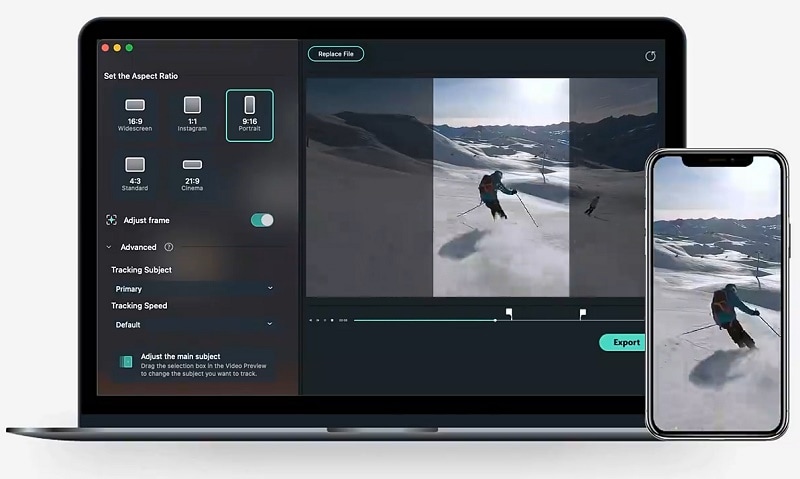
Principales fonctionnalités :
- Recadrage automatique Fonctionnalité : ajustez automatiquement le rapport hauteur/largeur de votre vidéo pour différentes plates-formes.
- Autres méthodes pour modifier le rapport hauteur/largeur : ajustez facilement les dimensions pour répondre aux exigences de LinkedIn.
- Compression avancée Fonctionnalité : réduit la taille du fichier sans sacrifier la qualité, parfait pour des téléchargements plus rapides.
- Outil vidéo tout-en-un : offre diverses fonctionnalités pour améliorer vos vidéos avant leur publication, garantissant ainsi leur meilleur rendu !
Sans oublier que Filmora est très accessible puisqu'il est disponible sur Windows, macOS et les appareils mobiles comme Android et iOS, ce qui vous permet de les éditer à tout moment et en tout lieu. Il est également très abordable ! Ils proposent même un essai gratuit, afin que vous puissiez l'essayer avant de vous engager pleinement dans un achat.
- Recadrez automatiquement la vidéo en 16:9, 1:1, 9:16, 4:3 ou 21:9.
- Offre des effets vidéo et des filtres sympas pour rendre votre vidéo professionnelle.
- Prise en charge multiplateforme - (Windows, Mac, iOS, Android)
- Redimensionnez vos vidéos sans perte de qualité

Comme nous l'avons mentionné précédemment, Filmora propose plusieurs moyens simples de modifier le format d'image pour répondre aux normes de LinkedIn. Alors, essayons-le et apprenons à ajuster votre vidéo pour qu'elle corresponde aux exigences de LinkedIn en matière de taille et de format d'image ! Suivez simplement ce guide simple pour commencer :
Méthode 1 : Utilisation du recadrage automatique
Étape 1ouvrez Filmora et accédez à la fonction de recadrage automatique
Si vous n'avez pas encore téléchargé Wondershare Filmora, vous pouvez effectuer une mise à niveau vers la version 14 ou supérieure sur le site officiel. Après l'avoir installé, double-cliquez sur l'icône pour ouvrir le programme. Une fois que Filmora est opérationnel, recherchez le menu « Boîte à outils » sur le côté gauche, vous verrez l'option « Recadrage automatique ». Cliquez dessus pour accéder directement à la fonction de recadrage.
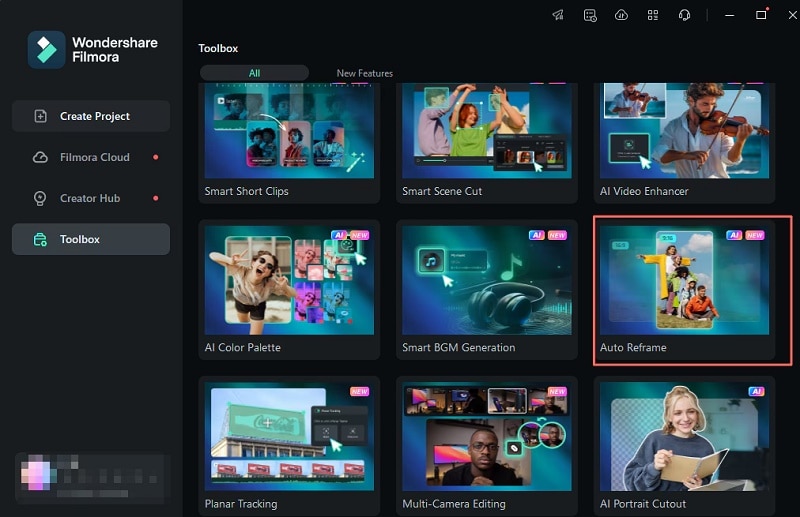
Vous pouvez également accéder à la fonction de recadrage automatique en créant d'abord un nouveau projet. Ensuite, téléchargez votre vidéo en allant dans « Médias » et en sélectionnant « Importer ». Une fois votre vidéo téléchargée, faites un clic droit dessus et choisissez l'option « Recadrage automatique ».
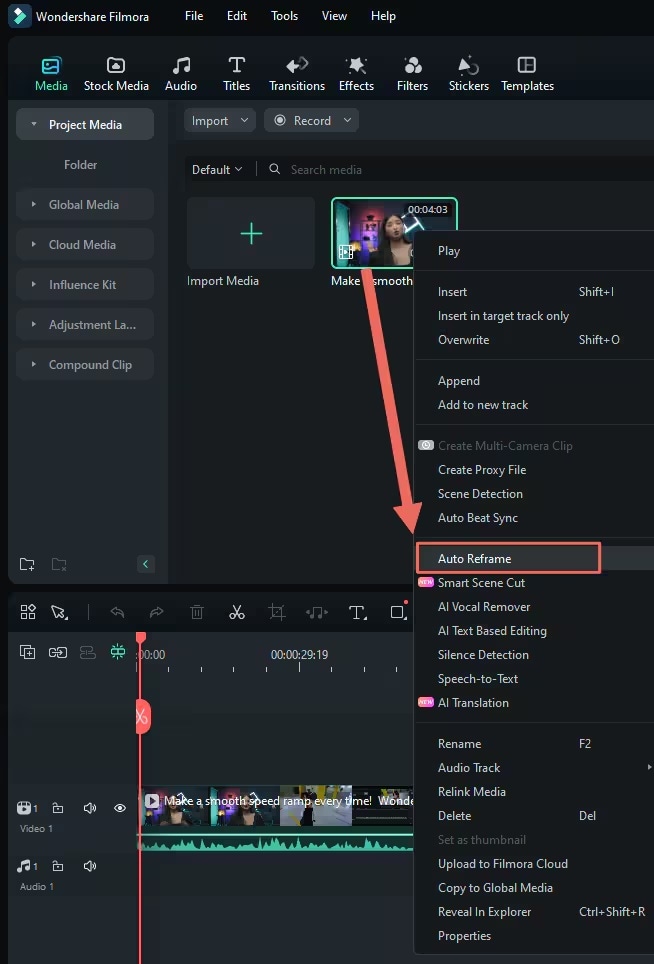
Étape 2Ajustez le format d'image et recadrez automatiquement la vidéo
Une nouvelle boîte de dialogue apparaît. Vous trouverez différents modèles de format d'image, notamment carré (1:1), vertical (9:16, 4:5), standard (4:3), grand écran (16:9) et cinéma (21:9). Choisissez le format d'image qui correspond à vos besoins en fonction de l'endroit où vous téléchargerez la vidéo. Pour les vidéos publicitaires LinkedIn grand écran, le format 16:9 est le meilleur choix, alors optez pour cette option !
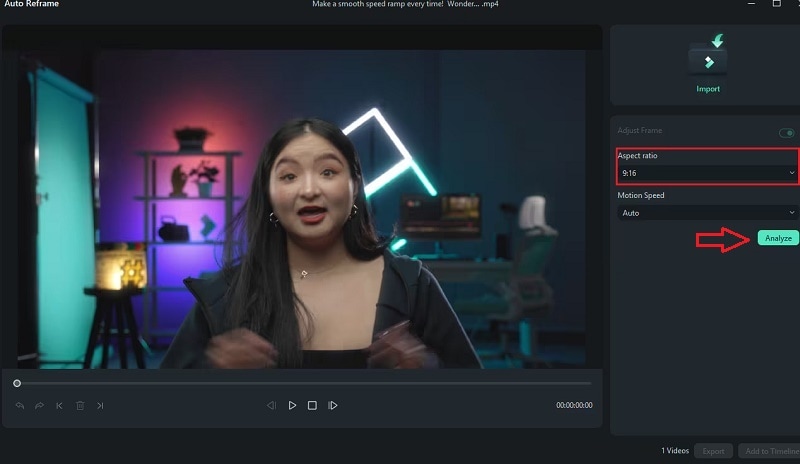
Vous pouvez régler la vitesse de votre vidéo de plusieurs manières : laissez-la sur Auto ou choisissez Rapide ou Lent. Après avoir défini la vitesse, cliquez sur l'option « Analyse ». Filmora prendra quelques secondes pour analyser votre vidéo.
Étape 3Prévisualisez la vidéo
Une fois que vous avez terminé de tout configurer et de recadrer votre vidéo, prenez un moment pour la prévisualiser. Si vous devez effectuer d'autres ajustements, vous pouvez mettre la vidéo en pause et la lire pour repositionner le cadre. Faites simplement glisser le cadre de cadrage à l'endroit souhaité. Répétez cette opération si nécessaire tout au long de la vidéo.
Une fois que vous êtes satisfait de son apparence, cliquez sur « Exporter » ou « Ajouter à la chronologie » pour finaliser vos modifications.
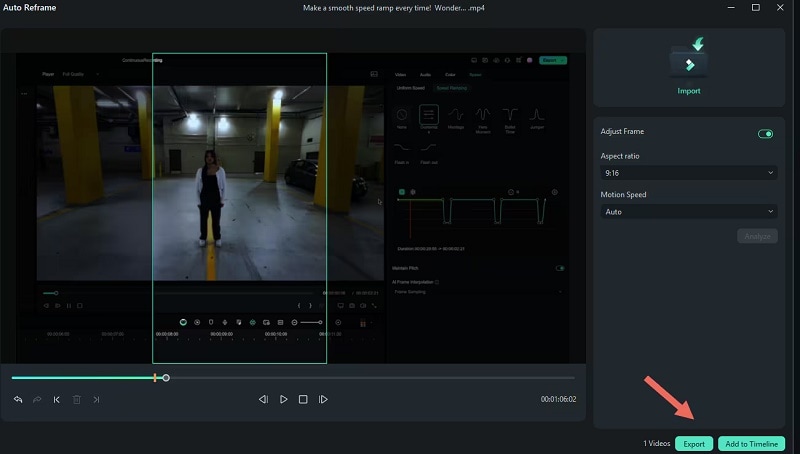
Méthode 2 : modifier directement le rapport hauteur/largeur
Si vous préférez une manière plus simple de modifier le rapport hauteur/largeur, vous pouvez le faire aussi facilement. Après avoir importé votre vidéo dans Filmora, cliquez sur le bouton Paramètres à côté de l'icône de la caméra dans la fenêtre d'aperçu et sélectionnez « Modifier le rapport hauteur/largeur du projet ».
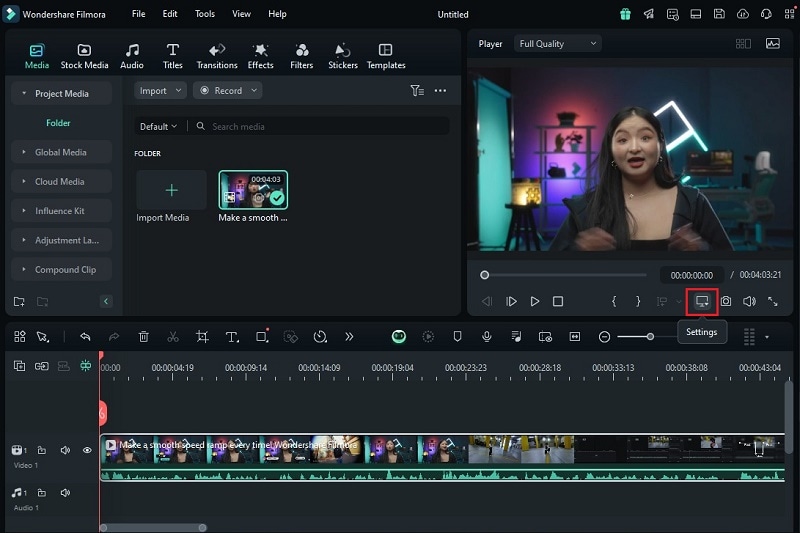
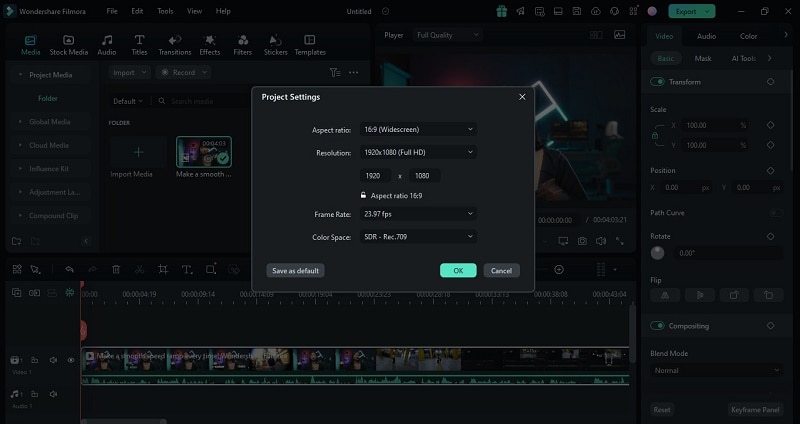
Cela vous permettra de modifier le rapport hauteur/largeur, la résolution et la fréquence d'images. Cependant, gardez à l'esprit que cette méthode est différente de l'utilisation de la fonction de recadrage automatique, car elle modifie le rapport hauteur/largeur de l'ensemble du projet au lieu d'ajuster le cadrage de votre contenu vidéo. Alors, utilisez la méthode qui correspond le mieux à vos besoins !
Méthode 3 : Utilisation de l'outil de recadrage
Étape 1Accéder à l'outil de recadrage
Vous pouvez facilement ajuster le rapport hauteur/largeur de votre vidéo pour l'adapter aux exigences de LinkedIn à l'aide de l'outil de recadrage. Cliquez simplement avec le bouton droit de la souris sur la vidéo dans la chronologie, puis sélectionnez l'option « Recadrer et zoomer » pour modifier les dimensions de la vidéo.
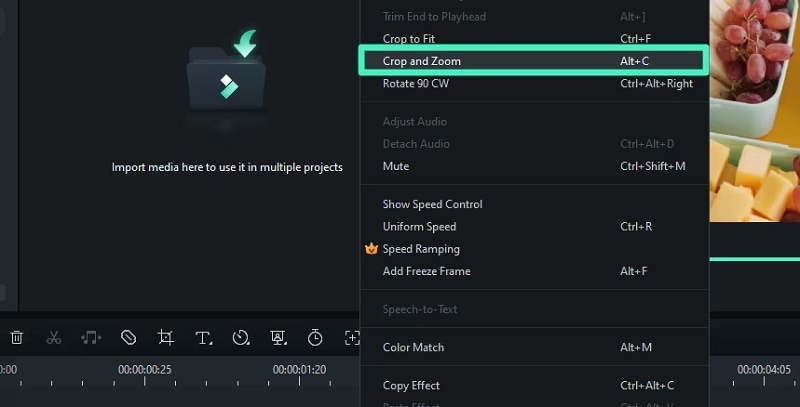
Étape 2Choisir le rapport hauteur/largeur
Dans le panneau Recadrer et zoomer, vous pouvez facilement ajuster la zone de recadrage en sélectionnant l'un des préréglages de rapport. Comme mentionné précédemment, pour les vidéos publicitaires LinkedIn grand écran, le format 16:9 est votre meilleur choix, alors n'hésitez pas à le choisir !
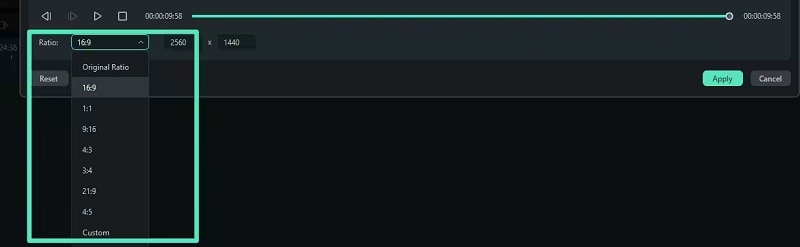
Étape 3Recadrez la vidéo
Pour redimensionner et positionner votre vidéo, faites simplement glisser la zone de recadrage pour sélectionner la partie que vous souhaitez conserver. Cela permet de redimensionner votre vidéo et de réduire la taille du fichier afin qu'elle reste dans les limites de LinkedIn. Une fois que vous êtes satisfait, cliquez sur « Appliquer » pour enregistrer vos modifications.
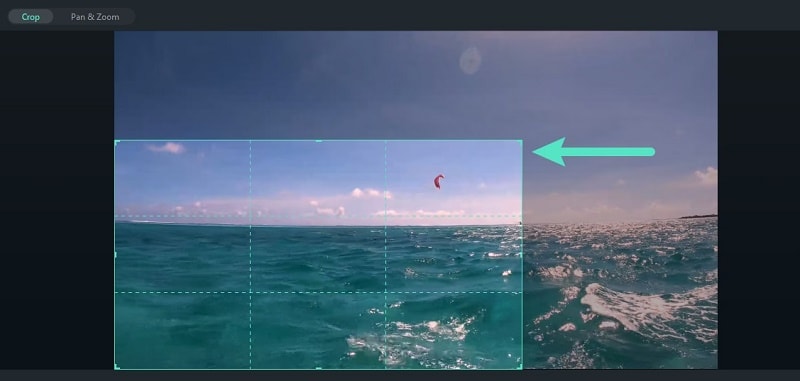
Étape 4Améliorez votre vidéo
Pimentez votre vidéo en ajoutant des transitions, des filtres et des effets, et personnalisez-les à votre guise ! Par exemple, accédez à l’onglet « Transitions », choisissez vos favoris et faites-les glisser entre les clips pour un flux plus fluide.
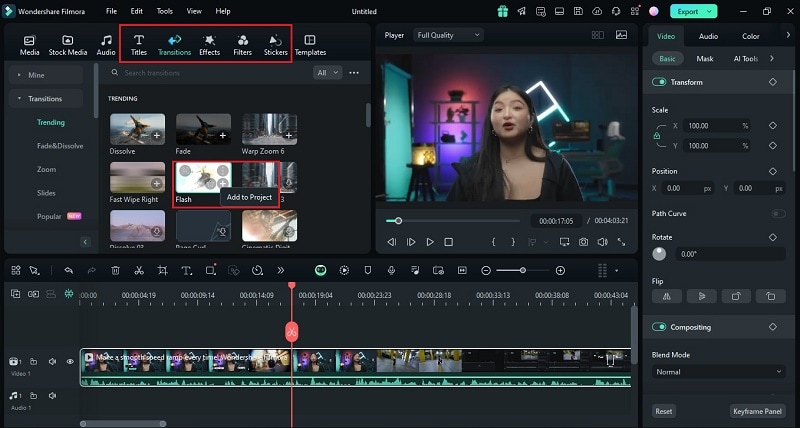
N’oubliez pas de consulter les fonctionnalités avancées de Filmora, comme la palette de couleurs IA et les sous-titres automatiques, pour faire ressortir encore plus vos visuels. Pour plus d'informations sur l'utilisation de ces fonctionnalités, consultez les guides de Filmora, tels que le guide de la palette de couleurs IA et le guide des sous-titres automatiques.
Vous pouvez également regarder des didacticiels vidéo utiles fournis par l'équipe Filmora, comme le didacticiel sur la palette de couleurs AI et le didacticiel sur les sous-titres automatiques. Vous trouverez ci-dessous le didacticiel vidéo sur les sous-titres automatiques.
Méthode 4 : Utilisation du compresseur vidéo avancé
Étape 1Activez la fonction de compression avancée
Une autre façon d'optimiser votre vidéo pour les exigences de taille de LinkedIn consiste à utiliser le compresseur vidéo. Il est très facile de réduire la taille des fichiers sans perte de qualité tout en garantissant que vos vidéos répondent aux exigences de taille pour les téléchargements sur les réseaux sociaux. Une fois votre vidéo prête, cliquez sur « Exporter » dans le coin supérieur droit. Dans la fenêtre contextuelle Exporter, faites défiler vers le bas et activez la fonction Compression avancée. Filmora propose deux méthodes pour compresser votre vidéo sans perte de qualité : « Par qualité » et « Téléchargement YouTube ».
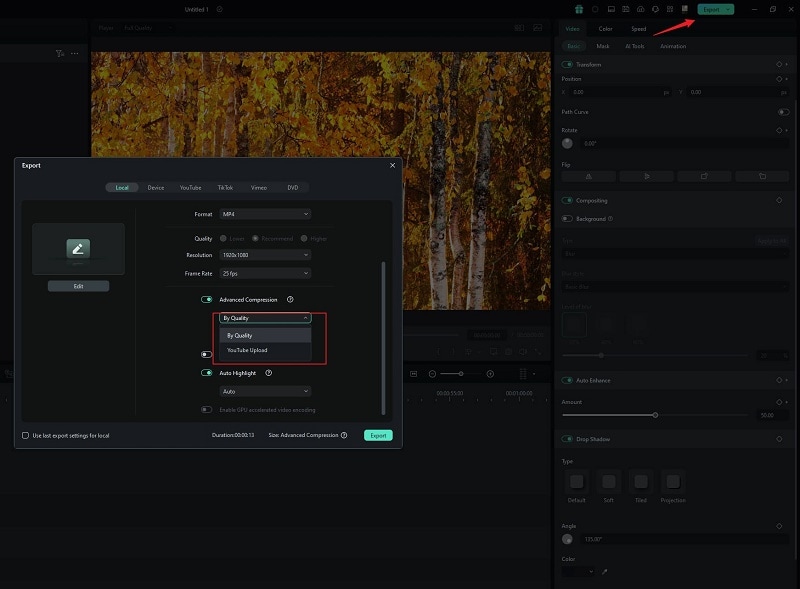
Étape 2Ajuster la taille du fichier en pourcentage
Étant donné que cette vidéo est destinée à LinkedIn, choisissez l'option « Par qualité » dans le menu déroulant pour définir le pourcentage de compression automatique. Vous pouvez sélectionner un niveau de qualité qui ajuste la taille du fichier, avec des options allant de 10 % à 90 %. Cela vous permet de trouver le bon équilibre entre qualité et taille de fichier pour votre vidéo.
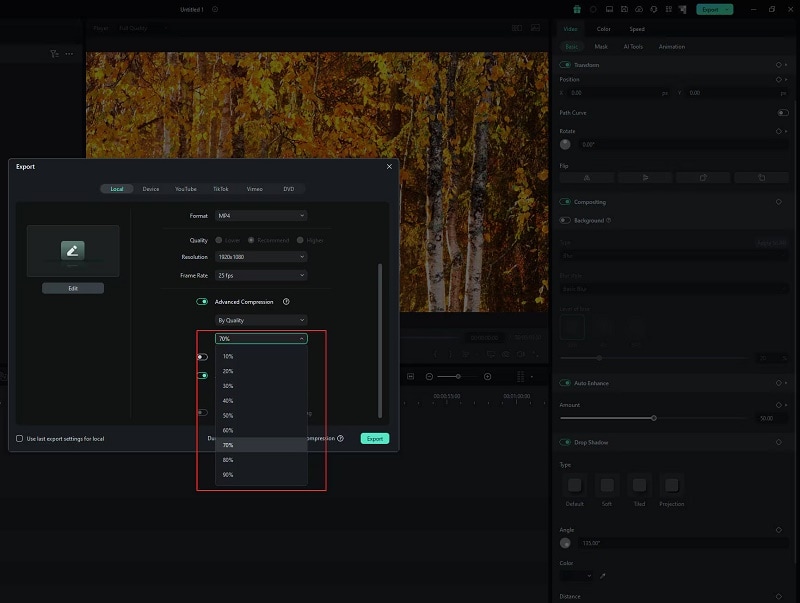
Étape 3Exportez votre vidéo
Enfin, cliquez sur « Exporter » dans la fenêtre contextuelle pour télécharger la vidéo compressée avec la plus petite taille de fichier sur votre ordinateur.
Partie 3. Meilleures pratiques pour optimiser les publications vidéo LinkedIn
Maintenant que vous savez comment utiliser Filmora pour adapter vos vidéos LinkedIn à la taille et aux dimensions de fichier recommandées, explorons comment les améliorer encore plus ! Il existe quelques conseils que vous pouvez suivre pour optimiser vos vidéos LinkedIn. Voici quelques suggestions utiles :
- Téléchargez des vidéos en mode natif : Par rapport au partage de liens depuis YouTube ou Vimeo, la publication de vidéos directement sur LinkedIn vous offre une meilleure visibilité et un meilleur engagement. Assurez-vous donc de profiter de cette fonctionnalité en téléchargeant vos vidéos en mode natif.
- Assurez-vous d'une haute résolution et d'une qualité élevée : Personne ne veut regarder une vidéo de mauvaise qualité, alors visez des vidéos claires et en haute résolution. Optez pour des résolutions telles que 720p, 1080p ou même 4K pour donner à vos vidéos un aspect professionnel.
- Choisissez la bonne fréquence d'images : Choisissez la bonne fréquence d'images pour une lecture fluide. Pour la plupart des vidéos, 30 ips fonctionne mieux. Si votre vidéo comporte beaucoup d'action ou de mouvement, l'utilisation de 60 ips lui donnera un aspect encore meilleur !
- Durée de vidéo idéale pour différents objectifs : Pour des mises à jour ou des promotions rapides, ne dépassez pas 1 minute, tandis que les tutoriels peuvent être plus longs, environ 3 à 5 minutes.
- Optimisez les miniatures des vidéos : Les miniatures sont la première chose que les gens voient dans leur fil d'actualité, alors assurez-vous que la vôtre attire leur attention ! Dans ce cas, vous pouvez utiliser des outils tels que AI Thumbnail Creator de Filmora pour créer des miniatures accrocheuses.

- Utilisez des légendes et des sous-titres : l'ajout de légendes à vos vidéos les rend plus faciles à comprendre pour tout le monde et contribue à stimuler l'engagement. Vous pouvez utiliser des outils tels que la fonctionnalité Sous-titres automatiques de Filmora pour rendre ce processus simple et efficace !

Conclusion
Poster des vidéos sur LinkedIn peut vraiment vous aider à vous démarquer dans le monde professionnel. Mais si votre vidéo n'est pas optimisée pour les tailles et spécifications vidéo de LinkedIn, elle risque de ne pas attirer l'attention que vous souhaitez. Alors, cet article est là pour vous aider avec le guide des spécifications vidéo LinkedIn, des formats acceptés et des limites de taille de fichier, à la longueur et aux dimensions idéales.
Pour optimiser vos vidéos, vous devez utiliser le meilleur logiciel de montage vidéo, et c'est là qu'intervient Wondershare Filmora. Grâce à sa fonction de recadrage automatique, vous pouvez facilement ajuster le rapport hauteur/largeur de votre vidéo, et son compresseur vidéo permet de réduire la taille des fichiers sans sacrifier la qualité. En utilisant Filmora et les conseils de cet article, vous pouvez faire de vos vidéos LinkedIn un succès !



 Sécurité 100 % vérifiée | Aucun abonnement requis | Aucun logiciel malveillant
Sécurité 100 % vérifiée | Aucun abonnement requis | Aucun logiciel malveillant

